Windowsパソコンをスリープ状態にしておいたのに、それが解除されてパソコンが立ち上がった状態になっているって事はありませんか。
通常ならスリープ状態から一定時間経過すると休止状態に移行するのですが、それが上手く移行せず逆にパソコンが立ち上がった状態になる症状の方もいると思います。
では、なぜそのような事が起こるのか。その原因とその対処方法を紹介します。
スリープ状態が解除される原因
Windowsのスリープ状態が解除される原因として多いのは、最初からプリインストールされているソフトウェアが原因の場合が多いです。指定時間になると自動で起動する設定になっていたりと、Windowsのスリープ状態を解除する原因になります。
また、意外な原因としてマウスやキーボードが壊れている場合もあります。マウスやキーボードが壊れることにより、特定のキーが押されている状態になってしまったりしている場合も、Windowsのスリープ状態が解除される原因になります。
しかし、このようなハードウェアが原因の場合は、Windowsがスリープ状態に入る前からキーボードを押していないのに文字が入力されてしまう、マウスを1回しかクリックしていないのに、ダブルクリックした状態になるなどの症状があると思うので相当珍しい場合でしょう。
やはり、一番多いのがソフトウェアの設定による、Windowsのスリープ状態の自動解除ではないでしょうか。
スリープ解除タイマーを無効化する方法
では、Windowsのスリープ状態をソフトウェアが自動で解除するのを防ぐ方法です。スリープ解除タイマーを無効化して、他のソフトウェアがスリープ状態を解除するのを防ぎます。
※Windows7の画面で説明しています。
コントロールパネル
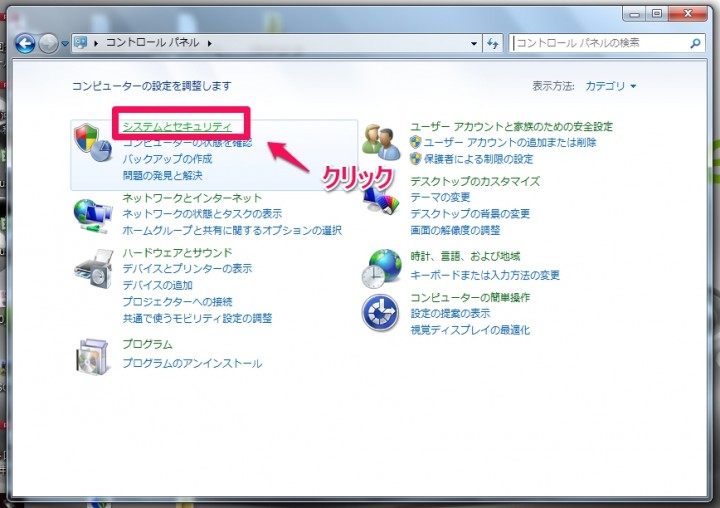
まずは、コントロールパネルにアクセスします。コントロールパネルが表示されたら、[システムとセキュリティ]をクリックします。
システムとセキュリティ
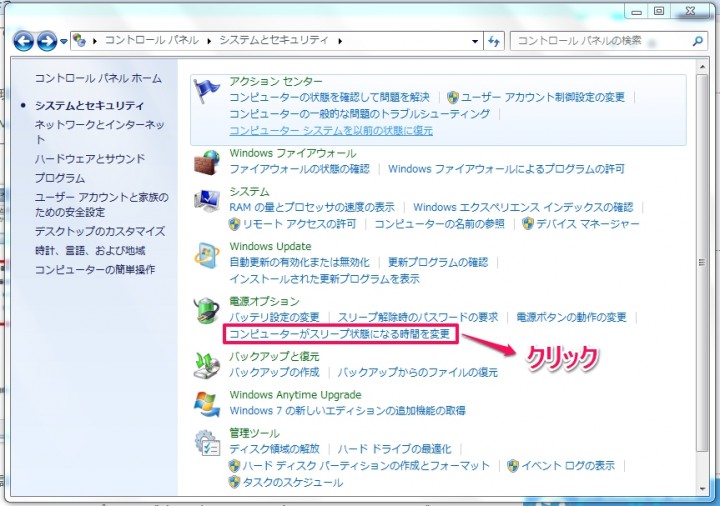
システムとセキュリティ内の電源オプションの項目にある、[コンピューターがスリープ状態になる時間を変更]をクリックします。
プラン設定の編集
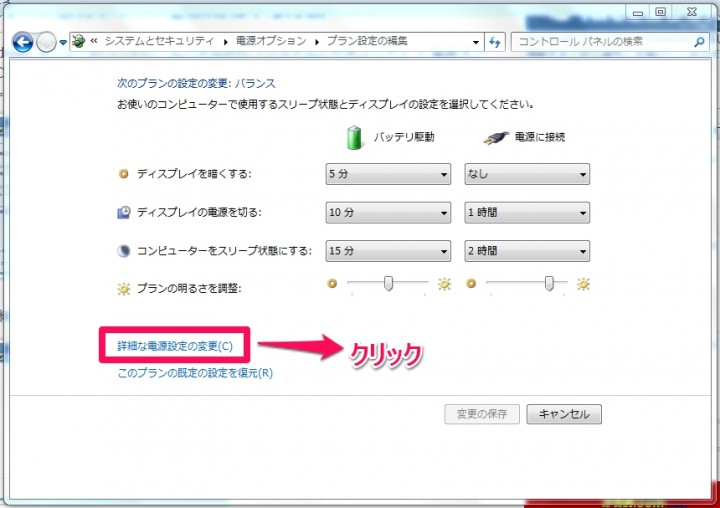
プラン設定の編集画面が開きます。
さらに、[詳細な電源設定の変更]をクリックします。
電源オプションの詳細設定
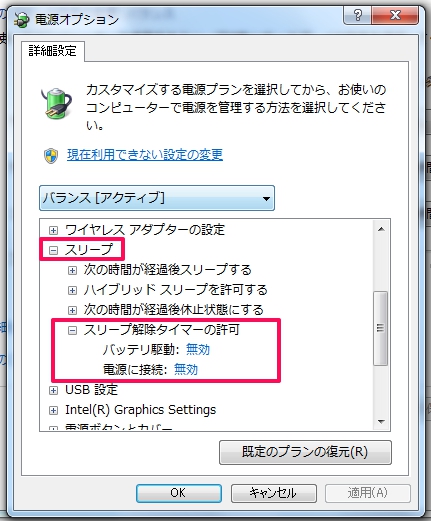
上記、電源オプションの詳細設定画面が表示されます。その中に、[スリープ]の項目内に[スリープ解除タイマーの許可]という項目があります。
その中のバッテリ駆動・電源に接続の部分をどちらも「無効」にして、適用ボタンを押して、OKボタンを押したら完了です。
まとめ
このスリープ解除タイマーの許可の部分を無効に設定する事で、他のソフトウェアからのスリープ解除の命令を無効にしてくれるので、Windowsのスリープ状態が勝手に解除されてパソコンが立ち上がった状態になってくれる事を防いでくれます。
勝手に、Windowsのスリープ状態が解除されて困っている方は、このスリープ解除タイマーの許可の設定の部分を見直して見て下さい。



コメント